Zusammenfassung
Sucht Features, die sich innerhalb einer angegebenen Entfernung von Features im Eingabe-Layer befinden.
Die Entfernung kann als geradlinige Entfernung oder als Entfernung bzw. Zeit in einem spezifischen Reisemodus gemessen werden. Anschließend werden Statistiken für die nahe gelegenen Features berechnet, wie nachfolgend dargestellt:
- Ermitteln Sie die Gesamtbevölkerungszahl innerhalb der Fahrzeit von fünf Minuten von einem vorgeschlagenen neuen Ladenstandort.
- Ermitteln Sie die Anzahl der Autobahnzufahrten innerhalb einer Fahrstrecke von einem Kilometer von einem vorgeschlagenen neuen Ladenstandort, um diese als Maß für die Erreichbarkeit des neuen Standorts zu verwenden.
Abbildung
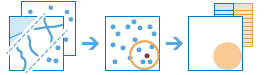
Verwendung
Das Werkzeug Zusammenfassen (in der Nähe) erfordert zwei Eingabe-Layer: einen Layer, von dem aus Entfernungen gemessen werden, und einen Layer für die Zusammenfassung. Beide Layer können Punkte, Linien oder Flächen sein. Der erste Eingabe-Layer kann bis zu 1.000 Features enthalten.
Die Entfernung nahe gelegener Orte kann auf einer Linienentfernung oder auf verschiedenen Reisemodi basieren, indem Zeit oder Entfernung als Maß herangezogen wird. Reisemodi sind nur dann aktiviert, wenn der erste Eingabe-Layer Punkt-Features enthält. Sie können mehrere Ausgabebereiche erstellen, indem Sie mehrere Entfernungs- oder Zeitwerte eingeben.
Einige Reisemodi verfügen über eine Option zum Verwenden von Verkehrsbedingungen. Wenn Verkehrsbedingungen verwendet werden, basieren sie auf Live-Bedingungen oder typischen Bedingungen für eine(n) angegebene(n) Wochentag bzw. Tageszeit. Live-Verkehrsbedingungen können um bis zu 12 Stunden von der aktuellen Uhrzeit versetzt sein. Uhrzeiten für typische Bedingungen können in 15-Minuten-Intervallen für den gesamten Tag und die Nacht festgelegt werden.
Reisemodi können vom Administrator Ihrer Organisation konfiguriert werden. Der Administrator kann auch Reisemodi hinzufügen oder entfernen, die Ihre Organisation nicht benötigt. Das Standardentfernungsmaß wird abhängig von der Einstellung für units in Ihrem Profil in Meilen oder Kilometern angegeben.
Syntax
arcpy.sfa.SummarizeNearby(sumNearbyLayer, summaryLayer, outputName, nearType, {distances}, {units}, {timeOfDay}, {timeZoneForTimeOfDay}, {returnBoundaries}, {sumShape}, {shapeUnits}, {summaryFields}, {groupByField}, {minorityMajority}, {percentShape})| Parameter | Erklärung | Datentyp |
sumNearbyLayer | Punkt-, Linien- oder Polygon-Features, von denen aus Entfernungen zu Features im Eingabe-Zusammenfassungs-Layer gemessen werden | Feature Set |
summaryLayer | Punkt-, Linien- oder Polygon-Features Features in diesem Layer, die sich innerhalb der angegebenen Entfernung zu Features im Eingabe-Layer befinden, werden zusammengefasst. | Feature Set |
outputName | Der Name des Ausgabe-Layers, der im Portal erstellt werden soll. | String |
nearType | Definiert die Art der Entfernungsmessung, die verwendet wird: eine geradlinige Entfernung oder die Messung der Reisezeit oder -entfernung entlang eines Straßennetzes, bei Verwendung verschiedener Transportmethoden, die als Reisemodi bezeichnet werden.
| String |
distances [distances,...] (optional) | Eine Liste mit Double-Werten, die die Suchentfernung (für geradlinige und entfernungsbasierte Reisemodi) oder die Reisezeit (für zeitbasierte Reisemodi) definieren. Sie können einen oder mehrere Entfernungswerte eingeben. Features, die innerhalb der eingegebenen Entfernungen liegen (oder ihnen entsprechen), werden zusammengefasst. Die units der Entfernungswerte werden durch den Parameter units angegeben. | Double |
units (optional) | Wenn der Near-Typ geradlinig oder ein entfernungsbasierter Reisemodus ist, ist dies die lineare Einheit, die für die in Entfernungen angegebenen Entfernungswerte verwendet wird. Zu den gültigen Optionen zählen Meter, Kilometer, Fuß, Yards und Meilen. Wenn der Near-Typ ein zeitbasierter Reisemodus ist, können die Werte in Sekunden, Minuten oder Stunden vorliegen.
| String |
timeOfDay (optional) | Legen Sie fest, ob Reisezeiten Verkehrsbedingungen berücksichtigen sollen. Damit Sie Verkehrsdaten in der Analyse verwenden können, müssen Sie für den Near-Typ einen Modus festlegen, der auf der Reisezeit basiert. Der Zeitwert stellt den Zeitpunkt dar, zu dem die Reise beginnt bzw. an den Eingabepunkten startet. Zwei Arten von Verkehrsdaten werden unterstützt: Typische und Live-Daten. Typische Verkehrsdaten basieren auf Reisegeschwindigkeiten, die aus historischen Durchschnittswerten für alle 5-Minuten-Intervalle einer Woche ermittelt werden. Live-Verkehrsdaten rufen die Geschwindigkeiten aus einem Verkehrs-Feed ab, in den Handydaten, Sensoren und andere Datenquellen einfließen, mit denen tatsächliche Reisegeschwindigkeiten aufgezeichnet und zukünftige Reisegeschwindigkeiten prognostiziert werden. Damit an Orten, an denen diese verfügbar sind, typische Verkehrsdaten verwendet werden, müssen Sie eine Uhrzeit und einen Wochentag auswählen und den Wochentag in eine der folgenden Datumsangaben aus dem Jahr 1990 umwandeln:
Damit dort, wo diese verfügbar sind, immer Live-Verkehrsdaten verwendet werden, müssen Sie über das Datum und die Uhrzeit einen Zeitpunkt auswählen, der maximal 12 Stunden vom aktuellen Zeitpunkt abweicht. Esri speichert Live-Verkehrsdaten 12 Stunden und verweist auf Vorhersagedaten bis zu 12 Stunden im Voraus. Wenn der für diesen Parameter angegebene Zeitpunkt außerhalb dieses Zeitfensters von 24 Stunden liegt oder wenn die Reisezeit in der Analyse über das Prognosedatenfenster hinausreicht, verwendet der Task die typischen Reisegeschwindigkeiten. | Date |
timeZoneForTimeOfDay (optional) | Geben Sie die Zeitzone bzw. Zeitzonen für die ausgewählte Uhrzeit an. Es gibt zwei Optionen: Lokal (Standard) und UTC.
| String |
returnBoundaries (optional) | Gibt an, ob die Eingabegeometrien oder die gerade Linie oder die Geometrie des Reisemoduspuffers zurückgegeben wird.
| Boolean |
sumShape (optional) | Berechnet Statistiken auf der Grundlage des Shape der Eingabe-Zusammenfassungs-Features, wie die Länge von Linien oder die Flächen der Polygone der Zusammenfassungs-Features in jedem Polygon im Eingabe-Zusammenfassungs-Layer.
| Boolean |
shapeUnits (optional) | Wenn das Shape der nahe gelegenen Features zusammengefasst wird, müssen Sie die Einheiten der Shape-Zusammenfassung angeben. Wenn die Eingabe-Zusammenfassungs-Features Polygone sind, lauten die gültigen Optionen Acres, Hektar, Quadratmeter, Quadratkilometer, Quadratfuß, Quadratyards und Quadratmeilen. Wenn die Eingabe-Zusammenfassungs-Features Linien sind, lauten die gültigen Optionen Meter, Kilometer, Fuß, Yards und Meilen.
| String |
summaryFields [[Field, Statistic],...] (optional) | Eine Liste der Feldnamen und des statistischen Zusammenfassungstyps, die Sie für alle Punkte in jedem Polygon berechnen möchten. Die Anzahl der Punkte in den einzelnen Polygonen wird immer zurückgegeben. Die folgenden Statistiktypen werden unterstützt:
| Value Table |
groupByField (optional) | Dies ist ein Feld aus den Eingabe-Zusammenfassungs-Features, mit dem Statistiken für jeden eindeutigen Attributwert getrennt berechnet werden können. Angenommen, die Eingabe-Zusammenfassungs-Features enthalten Punktpositionen von Unternehmen, die Gefahrgüter lagern, und es ist das Feld HazardClass vorhanden, das den Code für den Typ des gelagerten Gefahrguts enthält. Um Zusammenfassungen für alle Einzelwerte von HazardClass zu berechnen, verwenden Sie dieses Feld als Feld für die Gruppierung. | Field |
minorityMajority (optional) | Dies gilt nur, wenn ein Feld für die Gruppierung verwendet wird. Wenn Sie ADD_MIN_MAJ angeben, werden die Attributwerte für die Minderheit (geringste Dominanz) oder die Mehrheit (höchste Dominanz) für jedes Gruppenfeld innerhalb jeder Grenze berechnet. Dem Ausgabe-Layer werden zwei neue Felder mit dem Präfix Mehrheit_ und Minderheit_ hinzugefügt.
| Boolean |
percentShape (optional) | Dies gilt nur, wenn ein Feld für die Gruppierung verwendet wird. Wenn diese Option aktiviert ist, wird für jedes nahe gelegene Eingabe-Feature die Prozentanzahl für jede einzelne Gruppe berechnet.
| Boolean |
Abgeleitete Ausgabe
| Name | Erklärung | Datentyp |
| resultLayer | Der Ausgabe-Zusammenfassungs-Layer. | Feature Set |
| groupBySummary | Wenn das Feld "Gruppieren nach" bereitgestellt wurde, erstellt das Werkzeug eine Tabelle mit der berechneten Statistik für jede einzelne Gruppe. | Datensatz |
Umgebungen
Lizenzinformationen
- Basic: Erfordert Berechtigung Ihr Konto in ArcGIS Enterprise für die Berechtigung zum Durchführen von Analysen
- Standard: Erfordert Berechtigung Ihr Konto in ArcGIS Enterprise für die Berechtigung zum Durchführen von Analysen
- Advanced: Erfordert Berechtigung Ihr Konto in ArcGIS Enterprise für die Berechtigung zum Durchführen von Analysen